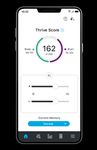Configurazione Thrive Hearing Control - Starkey
←
→
Trascrizione del contenuto della pagina
Se il tuo browser non visualizza correttamente la pagina, ti preghiamo di leggere il contenuto della pagina quaggiù
Configurazione
Thrive Hearing Control
Android
Come scaricare l’app Thrive Hearing Control
Per scaricare l’app Thrive™ Hearing Control devi avere un account Google Play™ Store. Per creare un account
Google Play Store seleziona Impostazioni > Account. Seleziona un account esistente oppure Crea Account per
creare nuovo account.
1 Una volta impostato l’account Google Play Store, apri Play Store
2 Cerca l’app Thrive Hearing Control
3 Seleziona Installa
Come associare i dispositivi
È possibile associare gli apparecchi acustici, una volta che sono stati
programmati tramite il software Inspire™ X. Assicurati che il software
Inspire X sia chiuso prima di procedere all’associazione con un dispositivo
Android™.
1 Seleziona Impostazioni > Bluetooth® ON
2 Spegni e riaccendi l’apparecchio acustico per attivare la modalità
associazione
3 Seleziona il nome dell’apparecchio acustico da “Dispositivi” e attendi
finché non compaiono nella lista dei “Dispositivi Associati”Come configurare l’applicazione Thrive Hearing Control
Apri l’app Thrive Hearing Control
Contratto di licenza d’uso e Informativa sulla Privacy
Leggere attentamente le condizioni e selezionare “Acconsento” in entrambe le caselle.
Entrambe le caselle devono essere selezionate per continuare. Fai clic su Accetto
Connettività Cloud
Accedi tramite il tuo account Facebook® o Google®, oppure crea un nuovo account con
un indirizzo e-mail e password. La Connettività Cloud consente di eseguire il backup e
il ripristino delle informazioni relative a Hearing Care Anywhere, alla Notifica Caduta e le
informazioni relative all’app e all’apparecchio acustico. La Connettività Cloud può essere
configurata in qualsiasi momento andando al Menu Impostazioni > Hearing Care Anywhere
> Accedi.
Servizi di localizzazione
Seleziona Consenti o Non Consentire. I Servizi di localizzazione permettono di geolocalizzare
i programmi di ascolto memorizzati, di attivare automaticamente il programma veicolo, di
fornire i dettagli sulla posizione per il Rilevamento Caduta e di utilizzare la funzione Trova il
mio Apparecchio Acustico. I Servizi di localizzazione possono essere modificati tramite le
Impostazioni Android > Securezza & Localizzazione > LocalizzazioneCome impostare il dispositivo
Seleziona le preferenze per la funzionalità dell’apparecchio acustico in auto, per le chiamate telefoniche e per lo
streaming da altri mezzi. Attiva e disattiva le funzioni quali Notifiche, Controllo a Tocco, Data Log e Comfort Boost.
I Miei Dispositivi
Visualizza il modello, il livello di tecnologia e
il numero di serie dell’apparecchio acustico
e la versione corrente del firmware.
Indicatori sonori: Attiva o disattiva gli indicatori Comfort Boost: Nell’impostazione predefinita,
sonori per le chiamate in arrivo. Premi il pulsante blu Comfort Boost non è attivo. Tocca ON affinché
per un’anteprima dell’indicatore sonoro. l’icona Comfort Boost diventi visibile sulla schermata
principale. Quando attivo, l’icona sarà di colore blu.
Controllo a Tocco: Attiva o Disattiva il Controllo a
Comfort Boost rimarrà attivo finché non verrà spento
Tocco. La funzione Doppio Tocco controlla l’avvio/
manualmente.
arresto dello streaming dagli accessori e della
Trhive Assistant tm. Imposta le funzioni preferite per Telefono: Attiva o disattiva la funzione Autophone.
il lato destro e sinistro toccando l’icona . Imposta Programma cambia automaticamente quando
la sensibilità del tocco su Meno, Predefinito o Più. l’apparecchio acustico riconosce l’input (magnetico)
Disponibile esclusivamente per i dispositivi acustici AI. da un telefono. Seleziona il programma da usare con
la modalità Autophone, cliccando sul nome della
Veicolo: Attiva o disattiva la modalità veicolo
programma preferito.
automatica. Le modifiche automatiche del
programma di ascolto si verificano quando il Data Log: Attiva o disattiva il Data Log. Se il Data
veicolo raggiunge una velocità di circa 15km orari Log è disattivato, non è possibile elaborare un
o superiore. Seleziona il programma da utilizzare in Punteggio Mente.
modalità veicolo cliccando sull’icona .
Come configurare il Punteggio Benessere Thrive
Imposta il profilo e le informazioni necessarie per tracciare le attività e garantire così un calcolo accurato del
Punteggio Benessere Thrive.
• Profilo: Inserisci altezza, peso, data di nascita e genere. • Attività: Personalizza gli obiettivi del Punteggio Corpo
Queste informazioni possono essere modificate in ogni come numero di passi, attività fisica e movimento. Le
momento andando a Menu Impostazioni > Punteggio informazioni possono essere modificate in qualsiasi
Thrive > Profilo. momento accedendo al Menu Impostazioni >
Punteggio Thrive > Attività > Obiettivi
NOTA: Lo streaming diretto è compatibile esclusivamente con i dispositivi Apple®. Gli AA insieme al Microfono Remote+ di
Starkey® Hearing Technologies offrono conversazioni telefoniche in viva voce con streaming binaurale per dispositivi Android.
Musica, audio film, indicazioni GPS e altro ancora possono essere trasmessi tramite il Microfono Remote+ direttamente
all’apparecchio acustico. Per ulteriori informazioni consultare QuickTip per il Microfono Remote+ di Starkey Hearing
Technologies.
Le caratteristiche possono variare in alcuni Paesi.
Bluetooth è un marchio registrato di Bluetooth Special Interest Group. | Facebook è un marchio registrato di Facebook, Inc.
Apple è un marchio di Apple, Inc., registrato in U.S.A.e altri Paesi. © 2019 Starkey. All Rights Reserved. 3/19 FLYR3480-01-EE-ST-IVPuoi anche leggere